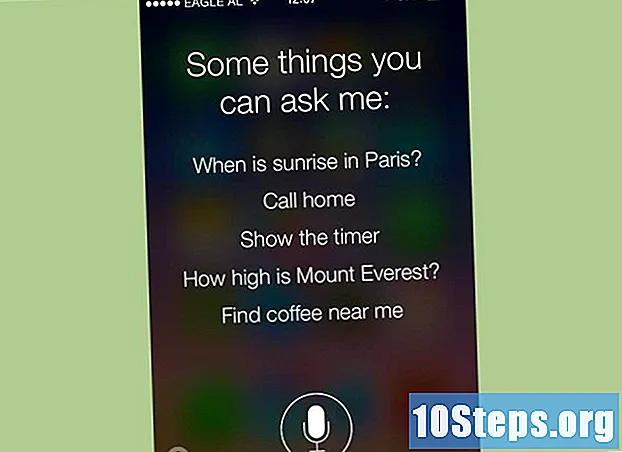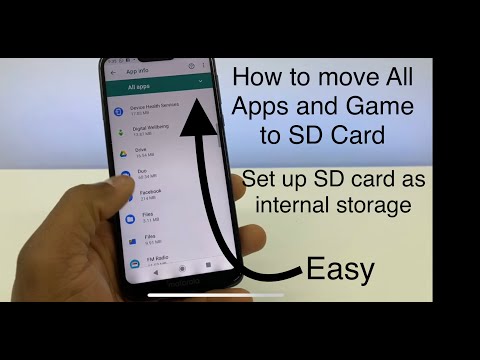
உள்ளடக்கம்
ஒரு SD கார்டைப் பகிர்வது முக்கியமான கோப்புகளைப் பாதுகாக்கவும் தனிமைப்படுத்தவும், நிரல்கள் மற்றும் இயக்க முறைமைகளின் காப்புப்பிரதிகளை உருவாக்கவும் அல்லது உங்கள் கணினி அல்லது சாதனத்தின் செயல்திறனை மேம்படுத்தவும் அனுமதிக்கும். எஸ்டி கார்டுகளை விண்டோஸ் அல்லது மேக் கணினிகள் மற்றும் ஆண்ட்ராய்டு சாதனங்களில் பகிர்வு செய்யலாம்.
படிகள்
3 இன் முறை 1: விண்டோஸ்
உங்கள் விண்டோஸ் கணினியில் கிடைக்கக்கூடிய துறைமுகத்தில் SD அட்டை அல்லது அடாப்டரை செருகவும்.

"தொடங்கு" என்பதைக் கிளிக் செய்து "கண்ட்ரோல் பேனல்" என்பதைத் தேர்ந்தெடுக்கவும். கண்ட்ரோல் பேனல் சாளரம் திரையில் தோன்றும்.
"கணினி மற்றும் பாதுகாப்பு" என்பதைக் கிளிக் செய்து "நிர்வாக கருவிகள்" என்பதைத் தேர்ந்தெடுக்கவும்.

"கணினி மேலாண்மை" என்பதைக் கிளிக் செய்க. ஒரு புதிய சாளரம் திரையில் தோன்றும்.
"சேமிப்பிடம்" என்பதன் கீழ் இடது பேனலில் உள்ள "வட்டு மேலாண்மை" என்பதைக் கிளிக் செய்க.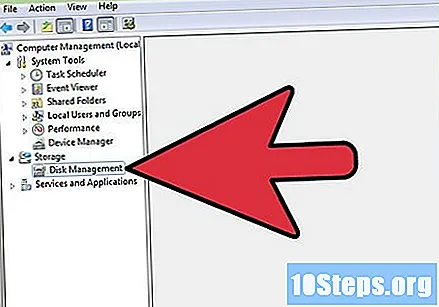

உங்கள் எஸ்டி கார்டின் பெயரில் வலது கிளிக் செய்து "புதிய எளிய தொகுதி" என்பதைத் தேர்ந்தெடுக்கவும்.
எளிய தொகுதி உருவாக்கும் வழிகாட்டி தோன்றும்போது "அடுத்து" என்பதைக் கிளிக் செய்க.
பகிர்வுக்கு விரும்பிய அளவை உள்ளிட்டு "அடுத்து" என்பதைக் கிளிக் செய்க.
புதிய பகிர்வை அடையாளம் காண ஒரு கடிதத்தைத் தேர்ந்தெடுத்து "அடுத்து" என்பதைக் கிளிக் செய்க.
புதிய பகிர்வை வடிவமைக்க விரும்புகிறீர்களா இல்லையா என்பதை அமைத்து "அடுத்து" என்பதைக் கிளிக் செய்க.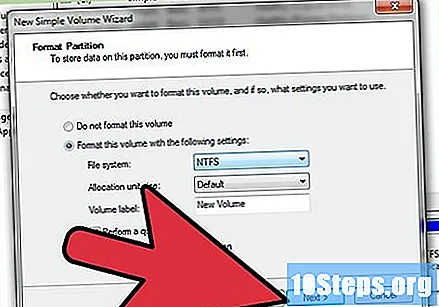
"முடி" என்பதைக் கிளிக் செய்க. எஸ்டி கார்டு பகிர்வு செய்யப்படும்.
3 இன் முறை 2: மேக் ஓஎஸ் எக்ஸ்
உங்கள் மேக்கில் கிடைக்கக்கூடிய துறைமுகத்தில் SD கார்டு அல்லது அடாப்டரை செருகவும்.
"பயன்பாடுகள்" கோப்புறையைத் திறந்து "பயன்பாடுகள்" என்பதைக் கிளிக் செய்க.
"வட்டு பயன்பாடு" என்பதைக் கிளிக் செய்க.
வட்டு பயன்பாட்டின் இடது பக்கப்பட்டியில் உங்கள் SD அட்டையின் பெயரைக் கிளிக் செய்க.
சாளரத்தின் மேலே உள்ள "பகிர்வு" என்பதைக் கிளிக் செய்க.
"தொகுதி தளவமைப்பு" க்கு கீழே உள்ள கீழ்தோன்றும் மெனுவைக் கிளிக் செய்து, SD கார்டுக்கு தேவையான எண்ணிக்கையிலான பகிர்வுகளைத் தேர்ந்தெடுக்கவும்.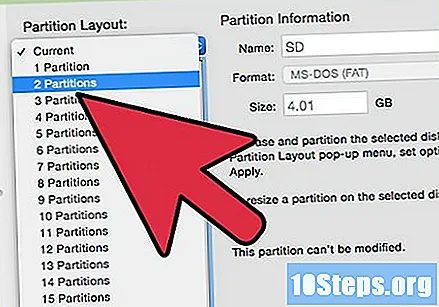
ஒவ்வொரு பகிர்வையும் கிளிக் செய்து அவற்றுக்கான பெயர், வடிவம் மற்றும் அளவை வரையறுக்கவும்.
- நீங்கள் SD கார்டை துவக்க வட்டாக பயன்படுத்த விரும்பினால், "விருப்பங்கள்" என்பதைக் கிளிக் செய்து "GUID பகிர்வு அட்டவணை" என்பதைத் தேர்ந்தெடுக்கவும்.
"விண்ணப்பிக்கவும்" என்பதைக் கிளிக் செய்க. எஸ்டி கார்டு பகிர்வு செய்யப்படும்.
3 இன் முறை 3: அண்ட்ராய்டு
Android சாதனத்தில் விரும்பிய SD அட்டை செருகப்பட்டிருப்பதை உறுதிசெய்க.
உங்கள் Android சாதனத்தில் Google Play Store க்குச் செல்லவும்.
"ரோம் மேலாளர்" பயன்பாட்டைத் தேடி பதிவிறக்கவும் கடிகார வேலை முறை.
- நீங்கள் ரோம் மேலாளரை https://play.google.com/store/apps/details?id=com.koushikdutta.rommanager இல் பதிவிறக்கம் செய்யலாம்.
நிறுவல் முடிந்ததும் ரோம் மேலாளர் பயன்பாட்டை இயக்கவும்.
"பகிர்வு SD அட்டை" என்பதைத் தொடவும்.
"கூடுதல் அளவு" இன் கீழ் பகிர்வுக்கு விரும்பிய அளவைத் தேர்ந்தெடுக்கவும்.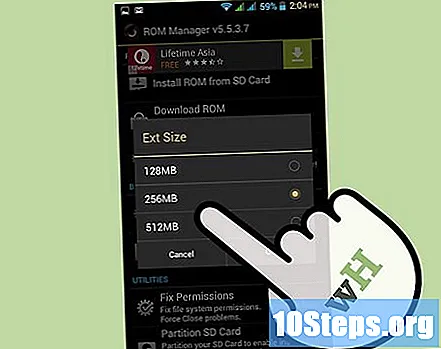
விரும்பினால், “இடமாற்று அளவு” புலத்திலும் ஒரு மதிப்பைத் தேர்ந்தெடுக்கவும். இது மெகாபைட் நினைவகத்தின் எண்ணிக்கையைக் குறிக்கிறது, இது மற்ற நிரல்களுக்கான ரேமை விடுவிக்க உதவும் ஒரு தற்காலிக சேமிப்பாகப் பயன்படுத்தப்படும்.
"சரி" என்பதைத் தொடவும். Android சாதனம் மீட்டெடுப்பு பயன்முறையில் நுழைந்து SD கார்டைப் பகிர்வது.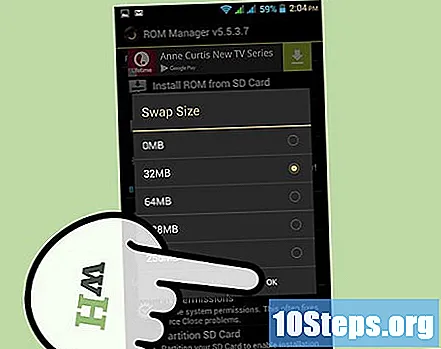
அறிவிப்பு தோன்றும்போது சாதனத்தை மறுதொடக்கம் செய்வதற்கான விருப்பத்தைத் தேர்ந்தெடுக்கவும். எஸ்டி கார்டு பகிர்வு செய்யப்படும்.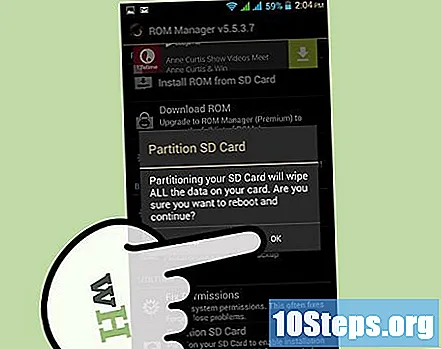
உதவிக்குறிப்புகள்
- புதிய பகிர்வை உருவாக்கும் முன் உங்கள் எஸ்டி கார்டில் உள்ள எல்லா தரவையும் கணினி, மேகக்கணி சேமிப்பக அமைப்புகள், செல்போன் நினைவகம் அல்லது பிற சேமிப்பக இருப்பிடங்களுக்கு காப்புப்பிரதி எடுக்கவும். பகிர்வு அனைத்து கோப்புகளையும் நீக்கும்.